苹果手机作为市场上颇受欢迎的智能手机之一,其功能强大且操作简便,在日常使用中我们经常需要对手机屏幕进行截图,以便保存重要信息或与他人分享有趣内容。苹果手机如何截取A4大小的屏幕呢?通过设置快捷键,我们可以轻松实现这一操作。接下来我们将详细介绍苹果手机截屏的快捷方式,让您轻松掌握技巧,提高工作效率。
苹果手机怎么截屏快捷键
方法如下:
1.点击设置 --> 通用。
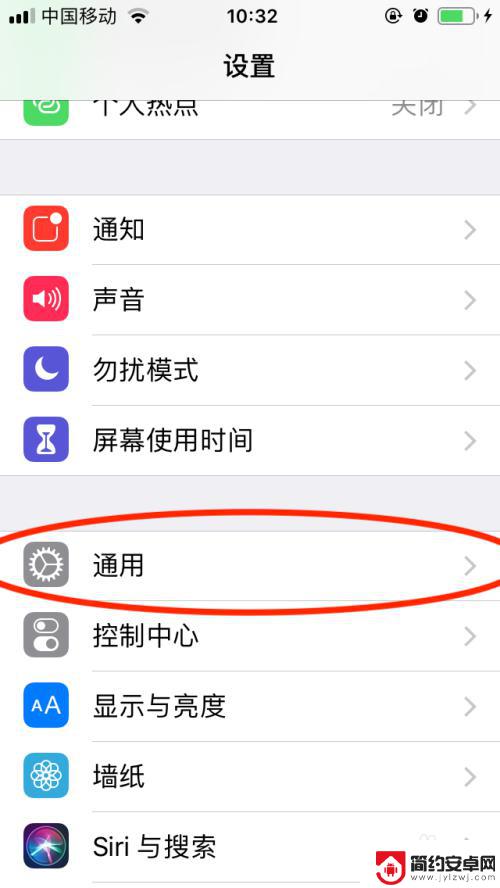
2.然后点击辅助功能。
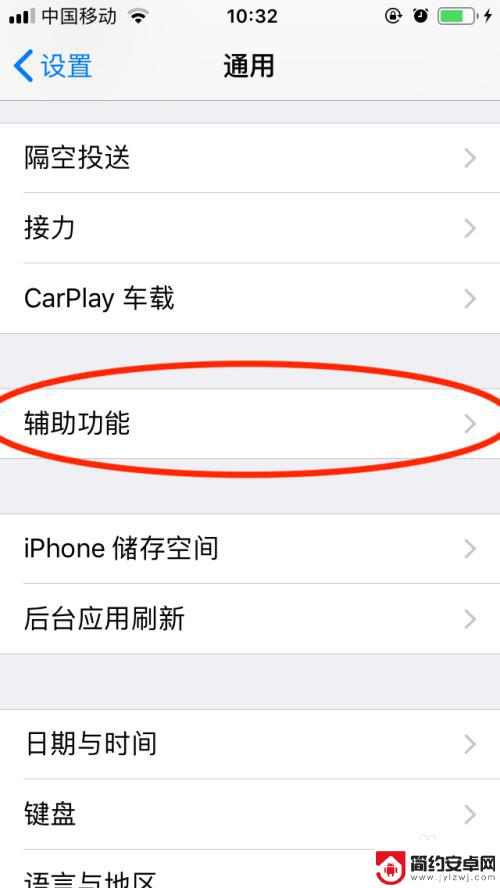
3.接着往下拉,点击辅助触控。
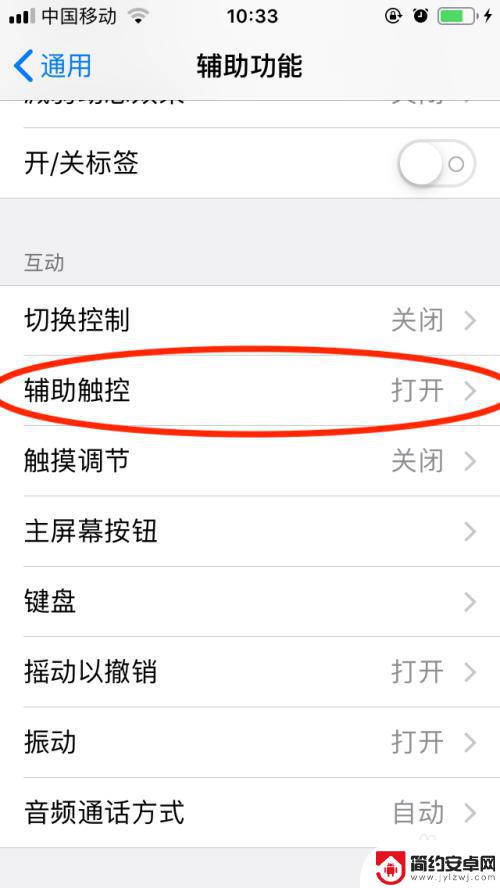
4.首先,如果你的辅助触控没有打开的话,那么把它打开。然后点击自定顶层菜单。
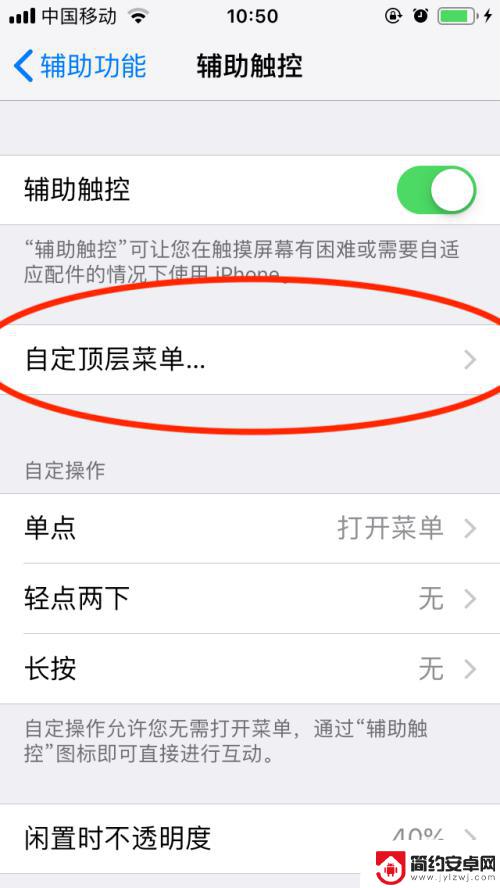
5.自定顶层菜单最多只有4个图标,随便点击一个图标。
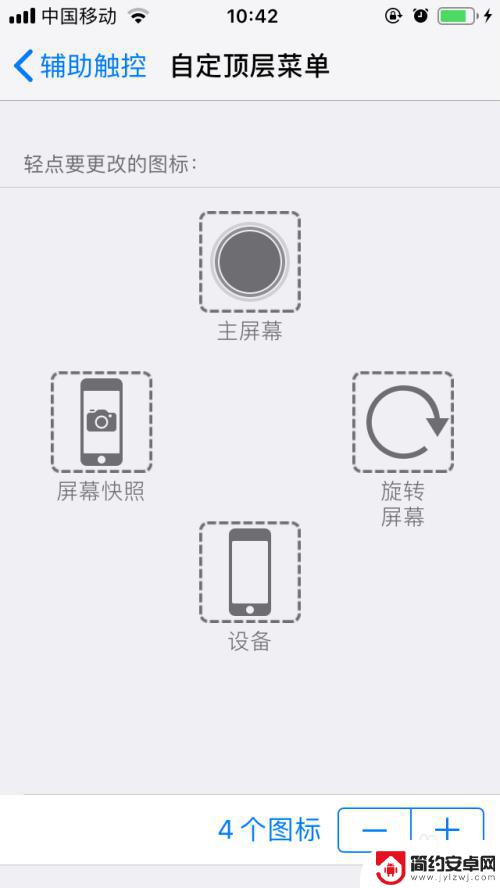
6.出现如下图的选项后,往下拉就能看见屏幕快照的选项。点击它,然后再点击完成。
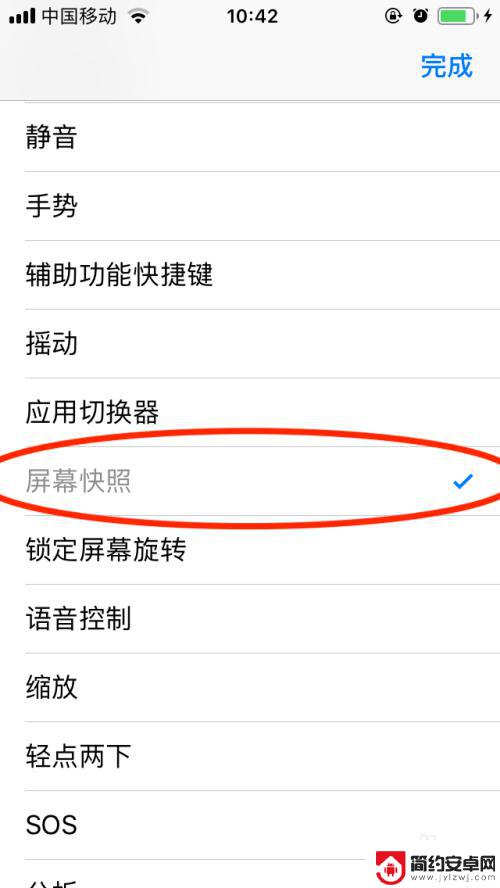
7.这时候在回到自定顶层菜单就能看见屏幕快照的选项了。
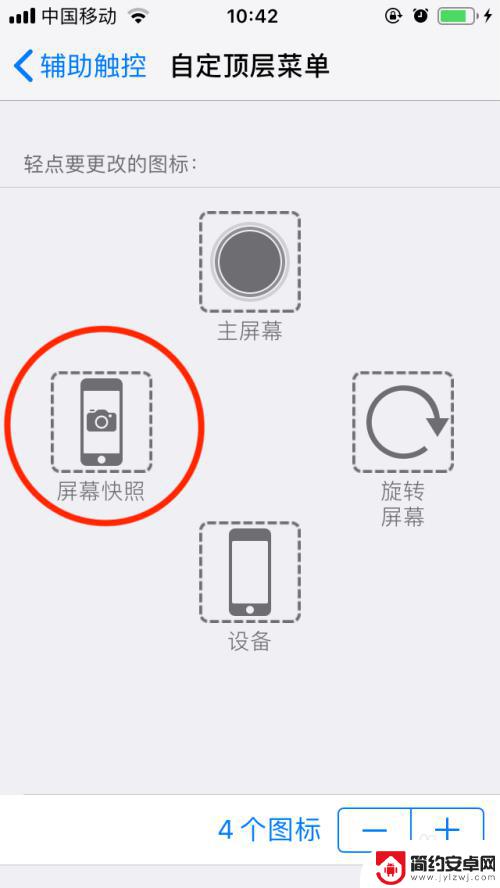
8.辅助触控打开的话会在屏幕上看见一个半透明的方框。在保证你辅助触控打开了的前提下,翻到你想要截屏的屏幕。点击这个半透明的方框,然后就会出现如下图的界面,这个时候点击屏幕快照就能截屏了。
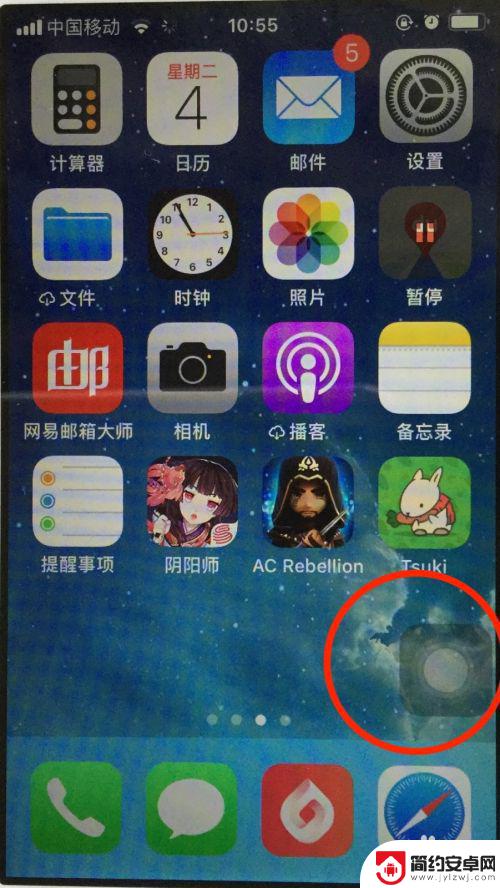
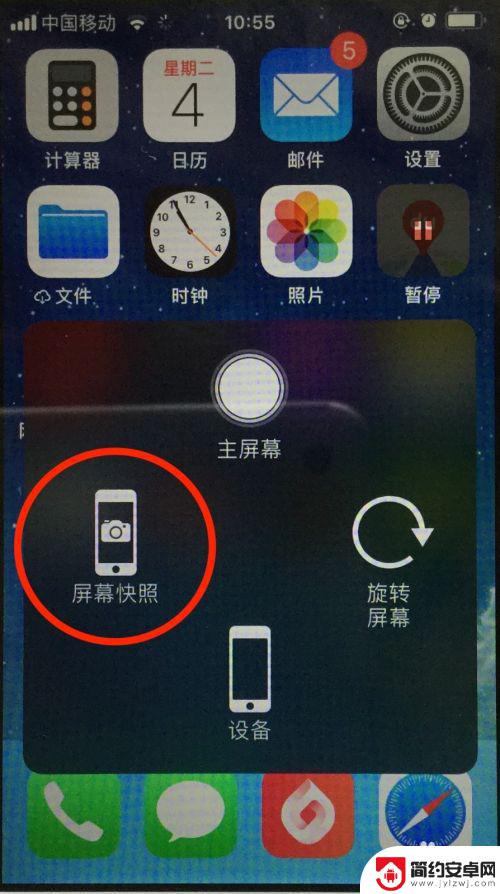
9.截屏的照片会保存在苹果手机的照片册里面。
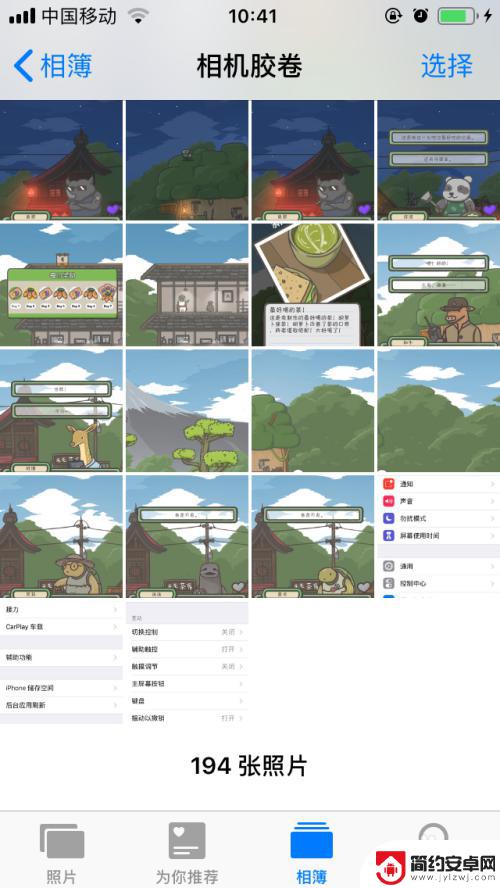
以上就是如何在苹果手机上截取A4纸大小的全部内容,有需要的用户可以按照以上步骤进行操作,希望对大家有所帮助。










